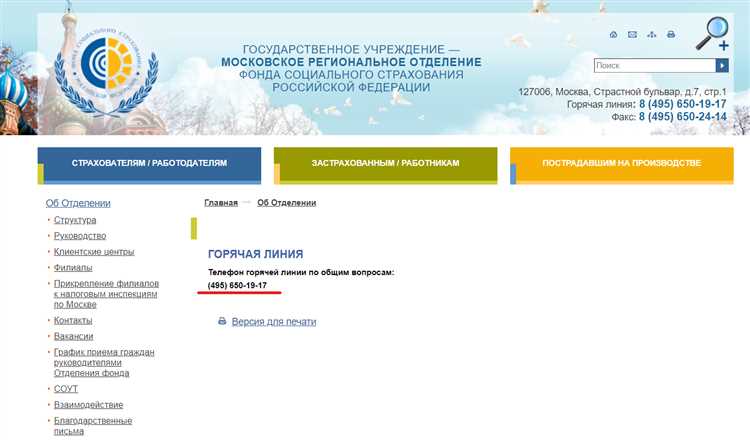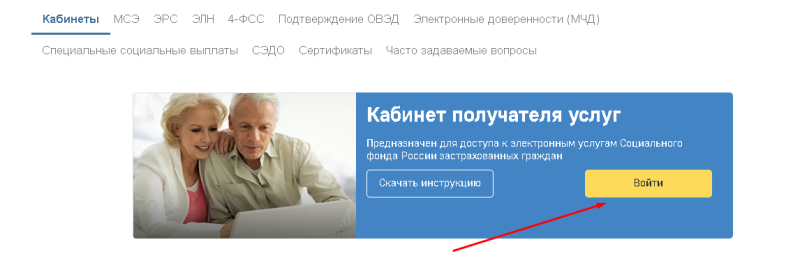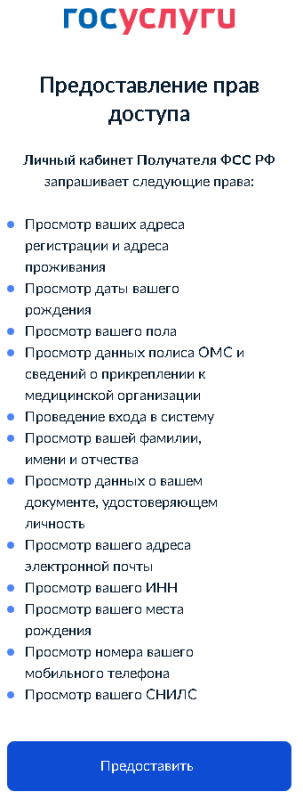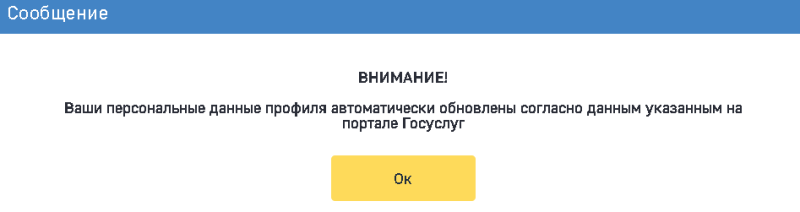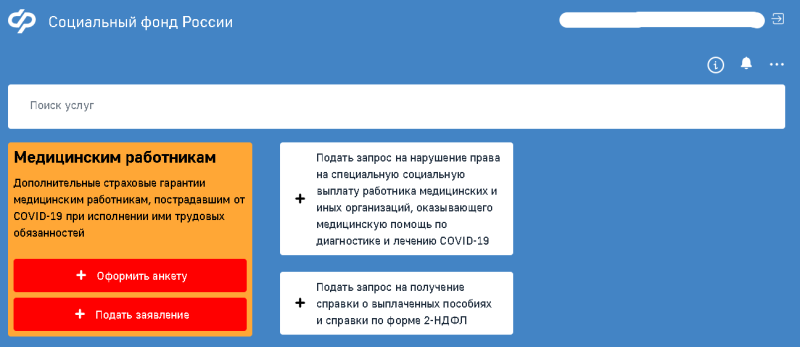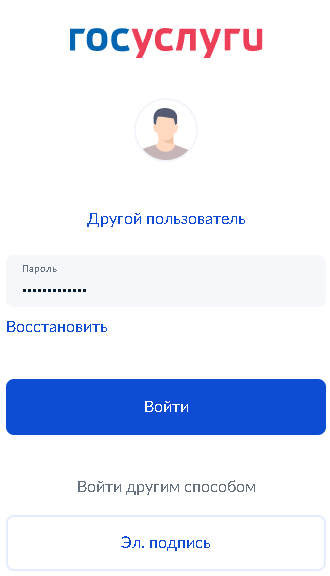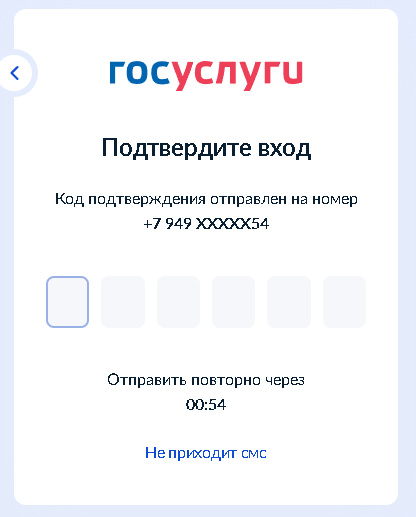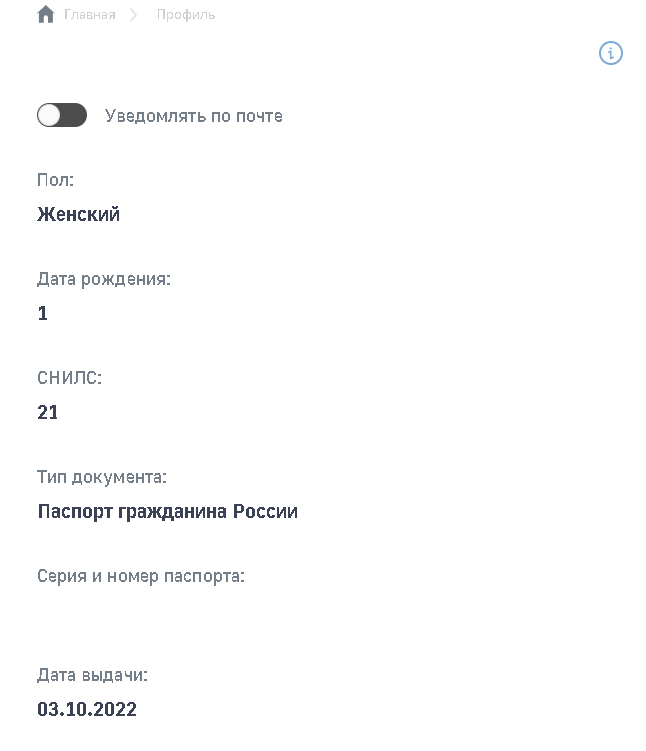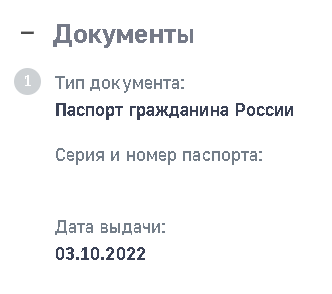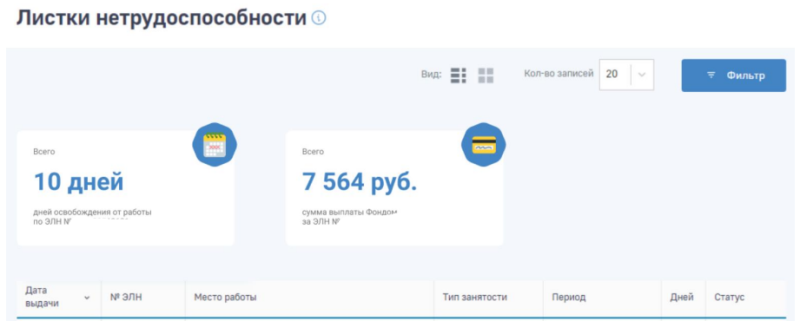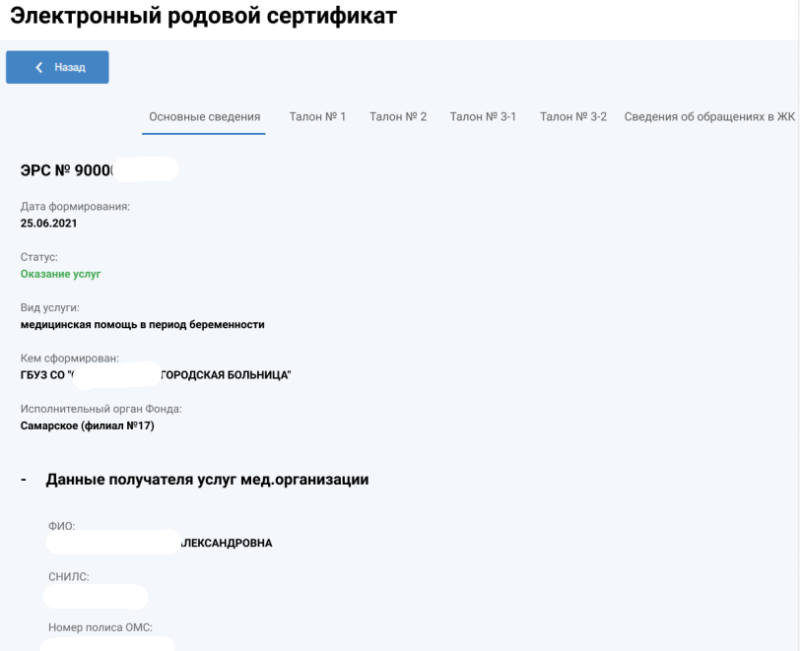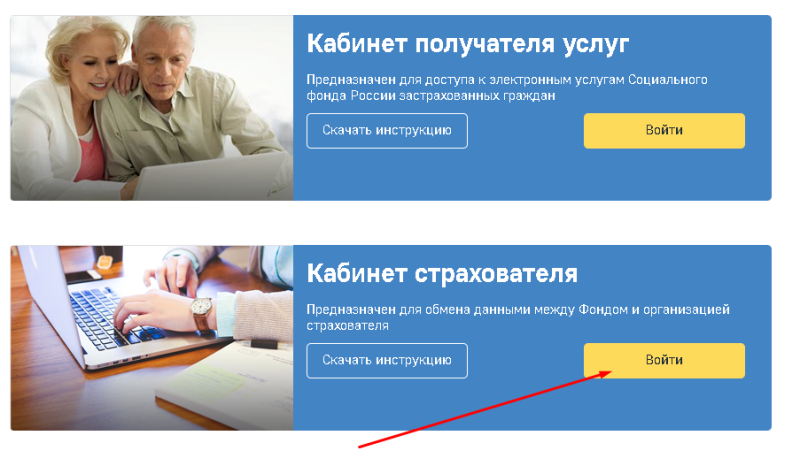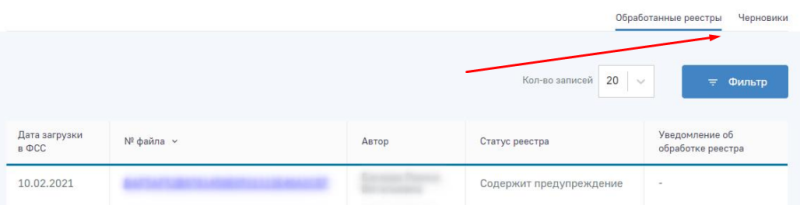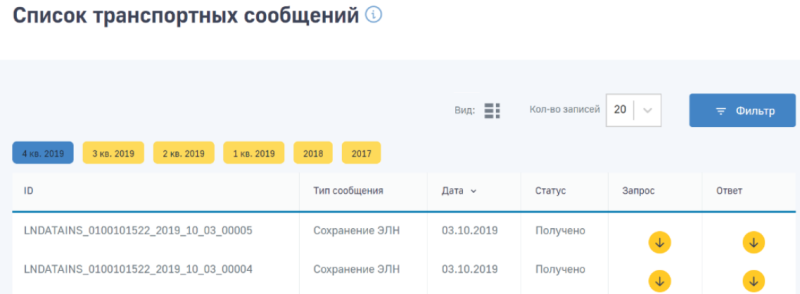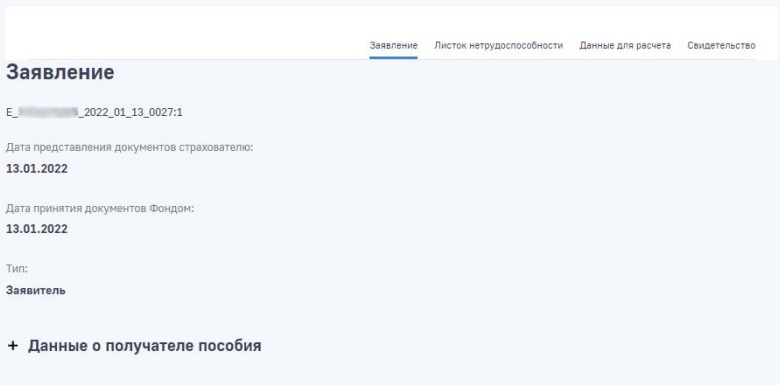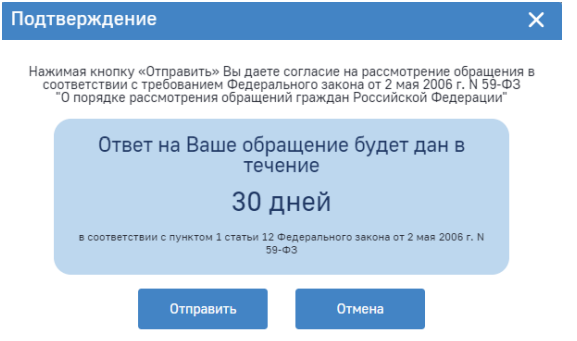Содержание
- Как узнать начисления по больничному листу в ФСС через Госуслуги
- Регистрация на портале Госуслуг
- Проверка статуса больничного листа
- Вывод списка выплат по больничному листу
В случае болезни, сотрудники могут получать начисления по больничному листу в Фонд социального страхования. Однако, чтобы узнать точную сумму денег, которые будут начислены, необходимо следовать определенному алгоритму.
Базовый алгоритм проверки начислений по больничным листкам заключается в том, чтобы узнать их статусы на сайте Госуслуги. Благодаря этому, сотрудники смогут узнать на точную сумму начислений, которые будут выплачены в ФСС.
В этой статье мы подробно опишем, как проверить начисления по больничному листу в ФСС через Госуслуги. Вы узнаете, как учесть все особенности и получить максимальную сумму, на которую Вы имеете право.
Итак, если Вы хотите быть уверены, что расчет начислений по больничному листу правильный, то читайте далее и изучайте нашу подробную инструкцию!
Как узнать начисления по больничному листу в ФСС через Госуслуги
Для проверки начислений по больничному листу в ФСС через Госуслуги необходимо зайти на сайт Фонда социального страхования Российской Федерации и воспользоваться базовым алгоритмом:
- Войти в личный кабинет на сайте госуслуг
- Перейти в раздел «Мои заявления и документы»
- Выбрать «История обращений в ФСС»
- Найти нужный больничный лист и нажать на ссылку
После этого можно узнать статусы больничных листков, точную сумму начислений по дневным расчётам и другую нужную информацию.
Не забывайте, что зачисление денег на ваш счёт производится с учётом графика выплат, установленного ФСС. Поэтому при возникновении вопросов о начислениях следует связаться с фондом.
Регистрация на портале Госуслуг
Для того чтобы узнать точную сумму начислений по больничным листкам на сайте ФСС, необходимо зарегистрироваться на портале Госуслуг.
Алгоритм регистрации простой и состоит из нескольких шагов:
- Перейдите на сайт Госуслуг и нажмите кнопку «Зарегистрироваться».
- Заполните все необходимые данные и подтвердите регистрацию по СМС.
- Войдите в личный кабинет и выберите «Фонд социального страхования» в списке предоставляемых услуг.
- Выберите «Статусы справок и запросов в ФСС» и введите номер своего СНИЛС.
- Получите информацию о начислениях по больничным листкам и расчёт базового размера на вашем личном кабинете.
Важно:
Для получения точной суммы денег необходимо сообщить в ФСС все больничные листы по всем местам работы, где вы получали больничный. Если какие-то листы не были сообщены, информация на сайте может быть неполная и содержать ошибки.
Проверка статуса больничного листа
Чтобы проверить статус больничного листа на сайте ФСС, нужно знать точную сумму начислений по базовому алгоритму расчёта таких листков. Если сумма начислений не совпадает с ожидаемой, то необходимо обратиться в ФСС для выяснения причин расхождения.
На сайте ФСС доступны статусы больничных листков, которые могут помочь понять, где именно произошла ошибка в начислениях. Чтобы проверить статус больничного листа, нужно перейти на сайт Госуслуг и зайти в личный кабинет. Затем нужно выбрать раздел «Больничные листы» и ввести данные о листке.
Если больничный лист имеет статус «Ожидает оплаты», значит деньги за него ещё не переведены. Статус «Отправлен в ФСС» означает, что лист проверен и отправлен в ФСС для расчёта начислений. Если статус больничного листа изменился на «Оплачен», то это означает, что деньги за лист переведены на счёт получателя.
- Чтобы проверить статус больничного листа:
- Зайдите на сайт Госуслуг и войдите в личный кабинет
- Выберите раздел «Больничные листы»
- Введите данные листка и нажмите «Найти»
- Проверьте статус листка на сайте
В случае несоответствия начислений ожидаемым суммам, рекомендуется обратиться в ФСС для выяснения причин расхождения.
Вывод списка выплат по больничному листу
Если вам нужно узнать точную сумму начислений больничных листков, вы можете проверить их статусы на сайте ФСС через госуслуги. Для этого вам нужно зайти в личный кабинет на портале и выбрать соответствующий раздел.
На сайте вы можете узнать базовый расчёт выплат, узнать состояние начислений, проверить, за какие дни выплачены деньги, а также посмотреть список документов, необходимых для прохождения медицинского комиссии. С помощью расшифровки периода и сведений о получаемых выплатах вы сможете получить полную информацию о своих начислениях.
- Зайдите на сайт ФСС через госуслуги;
- Перейдите в раздел «Заработок. Больничный лист»;
- Выберите нужный больничный лист и нажмите на «Выплаты»;
- Перейдите на страницу с расшифровкой выплат и узнайте, сколько денег вам выплатили.
Таким образом, вы сможете быстро и легко узнать, сколько денег вам выплатили за больничный лист и проверить начисления на точность.
Добавить в «Нужное»
Как проверить больничный через Госуслуги и в Личном кабинете СФР
С 2022 года всем заболевшим, ухаживающим за больными родственниками, а также беременным на поздних сроках оформляются электронные листки нетрудоспособности – ЭЛН (ч. 6 ст. 13 Закона от 29.12.2006 N 255-ФЗ, далее – Закона N 255-ФЗ). Больничные на бумаге врачи выдают в единичных случаях (ч. 28 ст. 13 Закона N 255-ФЗ). И если раньше на заре ввода ЭЛН в оборот можно было услышать совет от доктора, что лучше записать номер электронного больничного, а потом сообщить его работодателю, то сегодня в этом нет никакой необходимости. По крайней мере, если у человека есть подтвержденная запись на Госуслугах.
Электронный листок нетрудоспособности: что это такое
При оформлении ЭЛН в медицинской организации сведения о нем автоматически попадают в систему «Социального электронного документооборота» и передаются в СФР. При этом в больничном не указывается место работы пациента и тип занятости — эти данные есть у Фонда. Затем СФР направляет уведомление об открытии ЭЛН работодателю или работодателям, если их несколько (п. 19 Правил, утв. Постановлением Правительства РФ от 23.11.2021 N 2010). Соответственно, если у работника несколько мест работы и на каждом из них он вправе получить пособие по больничному, то выплатить эти пособия должны будут на основании одного ЭЛН.
Из-за полного перехода на ЭЛН пациенты больше не должны подписывать согласие на оформление электронного больничного. От них нужен только СНИЛС.
Пациенту на руки по умолчанию никакие бумажные документы не выдаются. По желанию заболевшего в медицинской организации могут оформить выписку из больничного.
Вместе с тем, лица, у которых есть подтвержденная учетная запись на портале Госуслуг, получают сообщения об ЭЛН в своем личном кабинете автоматически, в том числе об изменении статуса больничного. Также сведения об ЭЛН и его оплате отражаются и в Личном кабинете получателя услуг СФР. Войти в него можно опять же по логину и паролю от портала Госуслуг.
Как найти и посмотреть ЭЛН через госуслуги
На портале Госуслуг содержится много полезной информации. Если хотите найти сведения именно об ЭЛН, то можете воспользоваться адресом https://eln.gosuslugi.ru/. Дальше нужно будет войти в учетную запись и указать номер больничного либо период, в течение которого он был оформлен. Это такой способ сортировки всех ваших ЭЛН.
По каждому больничному на портале хранится определенный набор информации: когда он был выдан, период и причина нетрудоспособности, количество рабочих дней нетрудоспособности, должность и ФИО врача, оформившего ЭЛН, сведения о медицинской организации, о работодателе и т.д. Но в полном объеме информация появится только после закрытия больничного и даже выплаты пособия. А до того заболевший будет получать уведомления о смене статуса больничного. Вообще, от момента оформления ЭЛН до получения пособия работнику приходит довольно много сообщений на Госуслугах.
Уведомление об ЭЛН и изменении его статуса. Сообщение от СФР об открытии ЭЛН приходит, как правило, не позднее следующего рабочего дня. В нем указывается:
- наименование медорганизации, где открыт больничный;
- ФИО врача;
- номер больничного листа;
- период нетрудоспособности.
Если в следующий раз при посещении врача больничный лист вам продлят, то придет уведомление и об этом с аналогичным набором сведений. А если закроют, то тоже придет уведомление, но вместо периода нетрудоспособности в нем будет указана дата выхода на работу. Об аннулировании ЭЛН сообщают в таком же порядке.
Уведомление о поступлении информации от работодателя о необходимости осуществления выплаты. Получив информацию о закрытии больничного, Фонд делает запрос работодателю выздоровевшего работника о предоставлении сведений, необходимых для расчета пособия. По Закону у работодателя есть на это 3 рабочих дня (ч. 8 ст. 13 Закона N 255-ФЗ). Так вот, когда эти сведения Фонд получит, вам придет соответствующее уведомление. Внутри письма будут указаны:
- наименование работодателя;
- категория выплаты (например, пособие по временной нетрудоспособности);
- тип выплаты – первичная;
- период, за который начислена выплата. Если это пособие по болезни, то период будет указан с 4-го дня больничного по последний, поскольку первые 3 дня оплачивает работодатель (ч. 1 ст. 14.1 Закона N 255-ФЗ).
Уведомление о направлении документа на оплату. Затем СФР проверит сведения, полученные работодателем, и, если у Фонда никаких вопросов не возникнет, он отправит документы на оплату. А работник получит об этом уведомление.
Уведомление об успешном проведении выплаты пособия. Это последнее и самое приятное сообщение от СФР, которое свидетельствует о перечислении денег работнику. В тексте письма помимо типа выплаты и периода, за который она начислена, будут так же указаны суммовые показатели:
- сумма пособия начисленная – до удержания НДФЛ;
- сумма пособия, выплаченная застрахованному лицу, – после удержания НДФЛ;
- сумма удержания – сам НДФЛ.
То есть сегодня очень удобно отслеживать через Госуслуги, что происходит с вашим больничным.
Как проверить электронный больничный через Личный кабинет СФР
Вход в Кабинет получателя услуг СФР https://lk.fss.ru/ осуществляется так же по логину и паролю от портала Госуслуг. Здесь вам понадобятся вкладки «Листки нетрудоспособности» и «Пособия и выплаты».
В первой вы увидите реестр своих больничных. Самый поздний будет верхним в списке. Щелкнув на конкретный ЭЛН, можно узнать все необходимые данные о нем.
В «Основных сведениях» будут указаны:
- о листке нетрудоспособности – его номер, дата открытия, статус, тип документа (первичный или дубликат), код причины нетрудоспособности, отметки о нарушении режима, если были, включая дату нарушения;
- о пациенте – ФИО, дата рождения, пол.
На вкладке «Медицинская организация» отражается ее наименование, адрес организации, ОГРН / ОГРНИП, даты освобождения от работы, ФИО врача и его должность, дата выхода на работу.
На вкладке «МСЭ / Санаторий / Стационар» сведения появятся, если заболевший был направлен в бюро медико-социальной экспертизы для прохождения освидетельствования или пребывал в санатории либо в стационаре.
Крайняя правая вкладка – «История изменения статусов». В ней отображаются статусы больничного. Стандартно их там будет 2 или 3 – открыт, продлен, закрыт. Кстати, если ЭЛН был аннулирован, то в Личном кабинете СФР он может вообще не отображаться. То есть медорганизация сведения о таком больничном может вовсе не передать в Фонд.
Вернемся к вкладке «Пособия и выплаты», которую можно открыть с главной страницы Личного кабинета. Здесь во вкладке «Сведения по застрахованному» указывается, когда ЭЛН был принят в СФР и когда он был представлен работодателю заболевшего. Кроме того, приводятся данные:
- о заболевшем – СНИЛС, ФИО, дата рождения, ИНН, статус (резидент / нерезидент, нужен для корректного расчета и удержания НДФЛ), паспортные данные, адрес регистрации, реквизиты счета в банке;
- о работодателе – регистрационный номер страхователя, наименование, ИНН, КПП, ОГРН. А также указывается, является ли он для работника «основным».
Во вкладке «Данные для расчета пособия» отражаются:
- суммы заработка за 2 предшествующих года (отдельно за каждый). Также здесь может стоять отметка о замене календарных лет;
- число календарных дней, учитываемых в расчетном периоде (например, 730);
- ставка. Ведь работник может трудиться на условиях неполного рабочего времени, к примеру;
- районный коэффициент.
Эти же сведения есть во вкладке «Расчет пособия». Здесь указывается период оплаты и общая сумма оплаты.
Во вкладке «История изменения статусов» показываются статусы ЭЛН с указанием дат, когда это произошло. Например, «Поступил реестр документов от страхователя (работодателя)» или «Платеж выплачен».
Таким образом, на портале СФР также есть все сведения о прохождении вашего больничного каждого последующего этапа – от открытия до выплаты пособия.
Что делать, если не приходит больничное пособие: инструкция
Причины могут быть разные. В первую очередь надо проверить, все ли знают о вашем ЭЛН. Медицинская организация должна сообщить о нем СФР, Фонд должен уведомить вашего работодателя, работодатель должен предоставить в СФР сведения для расчета пособия. Все эти ходы записываются, как говорится.
Если с коммуникациями между действующими лицами все хорошо, и вы нашли тому подтверждение, нужно проверить банковские реквизиты. Они есть в Личном кабинете СФР. Возможно, ошибка кроется в них и деньги перечислили не туда.
Кроме того, проверить статус больничного можно в приложении «Социальный навигатор».
Содержание
- Регистрация в системе Госуслуги
- Подключение услуги «Проверка начислений по больничному листу»
- Ввод данных о больничном листе
- Получение информации об начислениях
- Проверка корректности начислений по больничному листу в ФСС: пошаговый алгоритм
- Обращение в ФСС при выявлении ошибок
С начала 2020 года в России работают новые правила начисления больничных. По постановлению правительства №294 от 18 марта 2020 года, начисления на больничный лист должны производиться не по базовому расчету, а по точной сумме, что вызвало много вопросов у работников и работодателей.
Чтобы проверить начисления по своему больничному листу, можно воспользоваться электронным сервисом Федеральной службы занятости (ФСС) на сайте Госуслуг. Вам необходимо убедиться в подлинности электронного больничного листа и посмотреть на точную сумму начислений за период времени.
В данной статье мы предлагаем подробный алгоритм поиска нужной информации для работника и работодателя на сайте Госуслуг, где можно найти статусы своих больничных листков и проверить сумму начислений по каждому из них.
Чтобы узнать, как проверить начисления по больничному листу в ФСС через Госуслуги, ознакомьтесь с пошаговыми инструкциями ниже.
Регистрация в системе Госуслуги
Для того чтобы проверить начисления по больничному листу в ФСС через Госуслуги, вам необходимо зарегистрироваться на официальном сайте государственных услуг РФ.
- Перейдите на сайт госуслуг (gosuslugi.ru)
- Нажмите на кнопку «Войти» в правом верхнем углу экрана
- Выберите социальную сеть или систему электронной идентификации, через которую вы будете авторизовываться. Если у вас нет учетной записи в системе электронной идентификации, создайте ее в соответствии с предложенным алгоритмом
- Заполните свои личные данные, которые будут использоваться в системе Госуслуги
- Подтвердите свою регистрацию путем активации ссылки, которая была выслана вам на почту
После успешной регистрации вы сможете войти в электронный кабинет, где сможете найти информацию о больничных листах своего работника.
Обратите внимание, что для проверки начислений начиная с того года, который был указан в Постановлении Правительства №294 от 18 марта 2020 года необходимо выбрать соответствующий период на сайте госуслуг, чтобы узнать точную сумму начислений и проверить подлинность больничного листа.
Подключение услуги «Проверка начислений по больничному листу»
Как проверить начисления по больничному листу? Электронный больничный лист давно стал базовым документом для расчёта больничных, начисляемых работодателю ФСС. В связи с этим Правительство РФ вынесло Постановление №294 от 18 марта 2020 года, где определило алгоритм подтверждения подлинности больничного листа и точной суммы больничных. Вы можете найти эту услугу на сайте Госуслуги РФ.
Для того, чтобы узнать начисления по больничному листу и проверить своего работодателя, Вам нужно подключить услугу «Проверка начислений по больничному листу» на сайте Госуслуги.
- Зайдите на сайт Госуслуги РФ и авторизуйтесь.
- Перейдите на страницу услуги «Проверка начислений по больничному листу».
- Найдите электронный больничный лист и посмотрите на сумму начислений по больничному листу за определенный период.
- Проверьте правильность расчета и доступность всех начислений.
Таким образом, для того, чтобы проверить начисления по больничному листу, необходимо подключить услугу «Проверка начислений по больничному листу» на сайте Госуслуги РФ. Воспользуйтесь этой услугой, чтобы быть уверенным в своих начислениях и избежать необоснованных потерь денег.
Ввод данных о больничном листе
Для проверки начислений по больничному листу в ФСС через Госуслуги необходимо ввести следующую информацию:
- № больничного листа;
- Дату выдачи больничного листа;
- Базовый период для расчёта начислений;
- Год, за который нужно проверить начисления.
Если у работника больше одного больничного листа, то нужно найти свой конкретный лист по номеру и дате выдачи. Для этого можно использовать постановление от 18 марта 2020 года №294/ПП-2020, опубликованное на официальном сайте правительства РФ.
После ввода данных необходимо нажать кнопку «Проверить». На сайте ФСС РФ можно посмотреть точную сумму начислений по больничным листам за год и проверить их статусы и подлинность электронного документа.
Если есть несоответствия в начислениях, то необходимо обратиться к работодателю для уточнения алгоритма расчёта денег за больничный лист.
Получение информации об начислениях
Если вы хотите узнать о начислениях по больничному листу, то сначала необходимо проверить его подлинность. Это можно сделать на сайте ФСС, указав номер больничного листа и дату выдачи.
После того, как подлинность была подтверждена, можно приступить к проверке начислений. Для этого нужно зайти на свой электронный кабинет на портале Госуслуги и найти раздел «Больничные листы». Там уже будет отображаться информация о всех выданных больничных листах в 2020 году.
Далее выбирается нужный лист и можно узнать сумму начислений по базовому тарифу. Также можно посмотреть, когда начисления были произведены, как производился расчёт и сколько денег было перечислено на счёт работника.
Правительством РФ было издано Постановление №294 от 18 марта 2020 года, в котором устанавливаются статусы больничных листков. Вы можете узнать статус своего больничного листа, чтобы точно знать, на каком этапе находится начисление.
Если у вас есть вопросы или есть подозрения в неправильном начислении, можно обратиться к своему работодателю или написать обращение в ФСС через портал Госуслуги.
Проверка корректности начислений по больничному листу в ФСС: пошаговый алгоритм
Чтобы узнать точную сумму начислений по своему больничному листу №294, необходимо:
- Перейти на сайт госуслуг и найти раздел «Проверка начислений по больничному листу в ФСС»
- Ввести свой электронный больничный лист на сайте и проверить его подлинность с помощью постановления правительства РФ от 18 марта 2020 года №294
- Проверить статусы больничных листков у своего работодателя
- Посмотреть на сайте ФСС базовый алгоритм расчета начислений по больничным листкам
- Открыть электронный больничный лист на сайте и проверить начисления по каждому дню от государства и от работодателя
- Сравнить сумму начислений на сайте и денежные переводы от работодателя
Если вы обнаружили некорректность в начислениях, можно обратиться в ФСС и оставить жалобу на сайте госуслуг.
Важно: проверять начисления по больничному листу необходимо для того, чтобы получить точную сумму выплат от государства и работодателя и убедиться в их корректности.
Обращение в ФСС при выявлении ошибок
Если при проверке начислений по больничному листу вы обнаружили ошибки в расчетах, необходимо обратиться в Фонд социального страхования Российской Федерации (ФСС РФ) для решения данной проблемы.
Для этого необходимо найти постановление Правительства РФ №294 от 18 марта 2020 года, в котором установлены базовые расчеты по выплате больничных листков. Точную сумму начислений по больничному листу можно узнать, следуя алгоритму на сайте ФСС РФ.
Для проверки подлинности электронного больничного листа и его статусов можно воспользоваться электронным сервисом на сайте ФСС РФ. Также, для того чтобы посмотреть сумму денег, выплаченных работодателю и работнику по больничным листкам, необходимо зайти на свой личный кабинет на сайте ФСС РФ.
В случае выявления ошибок в начислениях, следует обратиться в ФСС РФ с соответствующим обращением, указав даты начислений и суммы, которые были ошибочно начислены. Фонд социального страхования РФ должен ответить на это обращение в течение определенного времени.
С 01 июля 2017 года Федеральным законом №86-ФЗ были введены электронные листы нетрудоспособности, позволяющие существенно упростить и ускорить документооборот в сфере получения больничных листов. Теперь больничный листок может быть создан врачом в электронной форме онлайн, дозаполнен работодателем и отправлен в ФСС, тем самым существенно упрощая процедуру выплаты больничных средств застрахованному работнику. Введение электронного документооборота существенно упростило получение сведений по больничным листам, включая и данные по начисленным суммам. В нашем материале мы разберём, как выяснить через сервис Госуслуг, сколько начислено ФСС по больничному листу, и перечислим необходимые для этого шаги.
- Расчёт больничных денег — базовый алгоритм
- Сколько начислено ФСС по больничному листу – можно ли узнать через Госуслуги?
- Как же узнать точную сумму начислений ФСС по больничному
- Статусы больничных листков на сайте ФСС
- Заключение
Расчёт больничных денег — базовый алгоритм
Как известно, выплаты больничных денег в 2021 году претерпели некоторые изменения, и ныне осуществляется за счёт работодателя и ФСС. Работодатель оплачивает первые три дня в случае заболевания или травмы работника предприятия, а ФСС — с четвёртого по последний день периода нетрудоспособности работника. При расчёте больничных учитывается общий заработок работника за 2019-2020 года, и к полученной сумме применяется коэффициент, зависящий от трудового стажа сотрудника:
- Срок стажа до 5 лет — берётся 60% среднего заработка работника;
- От 5 до 8 лет — берётся 80% среднего заработка работника;
- Срок стажа более 8 лет — за основу берётся 100% среднего заработка сотрудника.
Законодательством ограничена максимальная сумма заработка работника для начисления больничных. В 2021 году она составляет 1 777 000 рублей. В случае, когда суммарный заработок работника превышает указанную цифру, то за сумму расчёта заработка работника будут браться упомянутые 1 777 000 рублей, которые и делятся на 730 (количество дней за два года). Полученный результат умножается на число дней больничного у работника. Из полученной суммы вычитаем 13% (НДФЛ). Оставшаяся сумма выдаётся работнику как больничные на карту или в виде наличных.
Читайте также: через какое время приходят больничные деньги на карту от ФСС?
Сколько начислено ФСС по больничному листу – можно ли узнать через Госуслуги?
Начиная с октября 2020 года на сервисе Госуслуг запущен специальный раздел, посвящённый электронным листам нетрудоспособности. Информация об больничных поступает сюда непосредственно из Фонда социального страхования. Раздел расположен по адресу eln.gosuslugi.ru. Для работы с ним необходимо иметь подтверждённую учётную запись на веб-сайте Госуслуг.
Перейдя на данный сайт, и авторизовавшись с помощью ваших данных на Госуслугах, вы сможете отыскать связанные с вами больничные листы введя ваш номер СНИЛС. Функционал сервиса позволяет отыскать конкретный больничный лист по его номеру, или просмотреть выданные больничные листы на ваше имя за определённый период времени.
Пользователю доступны данные номера больничного листа, сведения о медицинской организации, выдавшей данный документ, а также о сроках нетрудоспособности физического лица. При необходимости работник может уточнить перечисленные данные, и сообщить их работодателю.
Функционал данного сервиса на портале Госуслуг позволяет оповещать пользователя об открытии листка нетрудоспособности на его имя, о его продлении, закрытии листка и других изменениях статуса таких листков.
Сведения о суммах начислений со стороны ФСС данный сервис Госуслуг не предоставляет.
Как же узнать точную сумму начислений ФСС по больничному
Тем не менее, точную сумму начисления ФСС по вашему больничному можно выяснить, перейдя на сайт ФСС и авторизовавшись в Личном кабинете на данном сайте. Для авторизации понадобятся ваш логин и пароль от сайта Госуслуг.
Перейдите на сайт lk.fss.ru, на открывшемся экране найдите форму «Кабинет получателя услуг» и нажмите на «Войти».
Авторизовавшись с помощью ваших данных на Госуслугах, вы сможете узнать с перечнем ваших листов нетрудоспособности, с их статусом, начисленных по них суммах больничных.
На стартовом экране сайта обратите ваше внимание на два основных раздела:
- «Листки нетрудоспособности» — общая информация по вашим листкам нетрудоспособности. Кликнув на нужный листок, вы сможете просмотреть информацию о нём;
- «Пособия и выплаты» — содержится точная информация по размерам начисленных вам пособий и выплат, включая и выплаты по больничным.
Выбрав раздел «Листки нетрудоспособности», ознакомьтесь с перечнем ваших больничных листков. Кликнув на номер нужного листка вы можете просмотреть его данные, включая суммы положенных вам начислений.
Выбрав раздел «Пособия и выплаты» вы сможете ознакомиться с перечнем выплат на ваше имя от ФСС, в том числе и по больничным листам.
Кроме сайта ФСС, отслеживать причитающиеся вам выплаты по больничным можно с помощью мобильного приложения «Социальный навигатор» (Андроид, iOS).
Статусы больничных листков на сайте ФСС
В настоящий момент представлены следующие статусы больничных листков на веб-сайте ФСС:
- «Документ загружен». Данный статус указывает, что листок нетрудоспособности заполнен вашим работодателем и отправлен в ФСС;
- «Подтверждение расчёта». Документы от работодателя приняты специалистами ФСС, начат расчёт причитающегося вам пособия;
- «Документ рассчитан». Специалистами ФСС проведён расчёт вашего пособия, выполнены необходимые начисления;
- «Исполнение платежа». ФСС было произведение перечисление денег на банковский счёт работника или банковский счёт работодателя, с последующей выплатой работнику;
- «Платёж выплачен». Может означать как фактическое перечисление денег на банковский счёт работника, так и фактическое получение работником денег от ФСС.
Это также пригодится: ФСС не оплачивает больничный – как поступить?
Заключение
В нашем материале мы разобрали, каким образом через Госуслуги определить, какая сумма начислена ФСС по листу нетрудоспособности, и какие шаги для этого понадобятся. Поскольку непосредственно Госуслуги не отображают данные по денежным начислениям, рекомендуем воспользоваться Личным Кабинетом на сайте ФСС, в который можно войти с помощью вашей учётной записи на Госуслугах. Здесь вы сможете с помощью номера вашего СНИЛС просмотреть все связанные с вами больничные, включая и суммы начислений по каждому из таких документов.
Личный кабинет ФСС — электронный сервис для взаимодействия с Фондом социального страхования. Услуги здесь можно получать онлайн, например, отслеживать электронные больничные, подавать заявки на путёвки, контролировать информацию по назначенным пособиям.
Преимущества личного кабинета ФСС
Личный кабинет Фонда социального страхования удобен для пользователей тем, что позволяет:
- получать необходимую информацию круглосуточно без визита в отделение ФСС в сервисе с удобным интерфейсом;
- быстро зарегистрироваться через Госуслуги (ЕАИС) без ввода данных вручную;
- подавать заявки и получать сведения онлайн, а также при необходимости распечатывать документы;
- вносить изменения в персональные данные.
ЛК ФСС используют, прежде всего, для просмотра больничных листов в электронном формате. Доступ к ним имеют не только сотрудники, но и руководители, бухгалтера организаций.
Регистрация личного кабинета для физических лиц
Чтобы зарегистрировать личный кабинет ФСС через Госуслуги, необходимо:
- перейти на официальный сайт ФСС по ссылке;
- в блоке «Кабинет получателя услуг» нажать «Войти»;
- система переведёт пользователя на портал Госуслуг, необходимо авторизоваться со своими данными (почтой/СНИЛС/телефоном и паролем);
- предоставить системе права доступа на получение информации о застрахованном лице;
- поставить галочку в окне в знак согласия с правилами обработки персональных данных и нажать «Продолжить»;
- нажать «Ок» в следующем окне;
- сразу после этого система предоставит доступ в личный кабинет, откроется главная страница профиля.
При регистрации не нужно подтверждать действия разовыми кодами из SMS или переходом из писем на e-mail. Система идентифицирует пользователей по данным, размещённым в аккаунте Госуслуг. Бо́льшая часть информации о застрахованном лице «подтягивается» из учётной записи (она должна быть подтверждённой, иначе регистрация невозможна).
Вход в личный кабинет ФСС застрахованного
Портал ФСС предлагает три варианта личных кабинетов:
- для получателя услуг — застрахованных граждан;
- для страхователей — компаний, предприятий и организаций;
- для поставщиков услуг.
Для застрахованных физлиц вход в личный кабинет ФСС также возможен через Госуслуги. Для этого необходимо:
- перейти по ссылке;
- нажать на кнопку «Войти» рядом с тем кабинетом, который стоит в списке первым (как и при регистрации);
- любым способом авторизоваться на портале Госуслуг;
- если используете двухфакторную аутентификацию, введите код подтверждения, который придёт в СМС;
- вход выполнен.
Логин и пароль, а также уникальные разовые коды для входа в ЛК не используются — при наличии подтверждённой записи на Госуслугах вход происходит автоматически.
Настройки учетной записи застрахованного
Профиль застрахованного лица настраивается автоматически в соответствии с теми данными, которые указаны в учётной записи на Госуслугах. Для их проверки необходимо:
- нажать на ФИО вверху справа главной страницы профиля;
- откроется вся информация, которую система автоматически перенесла с Госуслуг — дата рождения, СНИЛС, данные паспорта, адреса электронной почты и проживания, номер телефона, гражданство, ИНН;
- внизу в разделе «Документы» будет привязан документ, удостоверяющий личность застрахованного (в основном это паспорт РФ);
- вверху под ФИО можно настроить получение уведомлений по почте — необходимо передвинуть бегунок в активное состояние, в этом случае уведомления будут отражаться не только после входа в личный кабинет, но и начнут приходить на email, указанный на Госуслугах и в профиле застрахованного.
Если какие-либо данные будут изменены в учётной записи Госуслуг, при очередном входе с их помощью они изменятся и в ЛК ФСС. Кроме того, данные можно изменить, если лично обратиться в региональное отделение фонда с паспортом и другими подтверждающими документами.
Основные возможности личного кабинета ФСС для физлиц
С помощью профиля на сайте ФСС застрахованные лица могут просматривать сведения о назначенных выплатах и пособиях, задолженностях по взносам, больничных листах в электронном формате, подавать заявки на участие в программах реабилитации и санаторно-курортное лечение, а также по возмещениям, связанным с несчастными случаями или профзаболеваниями.
Журнал пособий и выплат
Отчётность находится в одноимённом разделе профиля застрахованного. Для удобства поиска назначенных и перечисленных выплат и пособий можно использовать фильтр, который группирует данные по таким параметрам:
- дата начисления, выдачи;
- номер электронного больничного;
- статус запроса (на рассмотрении, одобрено и др.).
По каждой назначенной выплате можно узнать детальную информацию. Для этого:
- нажмите на строчку с тем пособием, по которому хотите получить данные;
- в карточке войдите в раздел «Расчёт пособия»;
- подробный отчёт будет в правой части экрана — в нём указывается сумма заработка за разные периоды, в том числе среднедневного, ставка, период оплаты, процент пособия, сумма к оплате.
В журнале указаны все пособия, которые выплачены застрахованному, в том числе по специальным соцвыплатам для отдельных категорий работников, например, социальных и медицинских. В отчёте есть несколько вкладок:
- «Сведения по застрахованному» — позволяет отследить номер и другие данные о заявлении, получателе пособия, банковские реквизиты для перечисления, регистрации застрахованного, данные страхователя;
- «Данные для расчёта пособия» — тут есть информация об условиях назначения пособия, перечислены ставка, районный коэффициент, указан должностной оклад и др.;
- «Расчёт пособия» — размещена детализация по расчёту пособия;
- «Листок нетрудоспособности» — информация о больничных, на основании которых выдаётся пособие.
Внутри карточки с пособием есть раздел «История изменения статусов» — здесь можно увидеть информацию, когда заявление поступило в реестр документов, когда был платёж и др. Автоматически отражается текущий статус, также указаны неактивные позиции (серый цвет надписи).
Электронный больничный лист
ЭЛН (электронный листок нетрудоспособности) — больничный лист в ФСС в цифровом формате. Соответствующий раздел размещён в основном меню вверху главного экрана. При открытии личного кабинета ФСС для больничных можно посмотреть такую информацию:
- количество дней больничного;
- начисленная сумма к выплате;
- данные о страхователе и застрахованном — место работы, тип занятости и др.
Если больничных листов несколько, для просмотра сведений по конкретному нажмите на нём левой кнопкой мыши и перейдите в карточку ЭЛН. В ней будет несколько блоков:
- основные сведения об ЭЛН;
- наименование медицинской организации;
- ЭЛН по уходу;
- МСЭ, стационар или санаторий;
- блок для заполнения работодателем.
В основных сведениях перечислен номер больничного, дата выдачи, статус, тип, а также данные застрахованного. В каждой карточке есть блок «История изменения статусов» — он показывает, на каком этапе находится ЛН (открыт, закрыт, продлён, направлен на МСЭ). Текущий статус отражается зелёным цветом, ожидаемый — серым.
Если больничных листов несколько, для поиска можно использовать фильтры и отсортировать информацию по дате, номеру или другому параметру. Для печати в режиме просмотра выбранного больничного нажмите на кнопку «Печатать».
Программы реабилитации
В этом разделе предоставлена информация по тем программам, которые доступны застрахованному:
- для пострадавших;
- заключение врачебной комиссии;
- индивидуальные программы.
В каждой из вкладок будет информация по органам МСЭ, которые выдали направление, датам выдачи, номерам актов освидетельствований.
Социальный ПИН
Персональный информационный навигатор размещён в одноимённом пункте на главной странице. Здесь есть информация в виде графика:
- замена изделий ТСР;
- исполненные заявки;
- плановые мероприятия.
Плановые мероприятия представлены в виде пошагового графика со всеми этапами предоставления услуги застрахованному. С помощью фильтра можно выбрать период отражения информации.
Санаторно-курортное лечение
Раздел состоит из двух блоков — один посвящён предоставлению бесплатного проезда, второй — выделению путёвок. Из этого раздела система перенаправляет на Госуслуги, где представлены условия предоставления услуг по компенсации стоимости проезда и санаторно-курортному лечению.
Чтобы открыть историю всех заявлений, необходимо выбрать нужный раздел, нажать на ссылку. Заявки на компенсацию проезда будет представлены списком с указанием номера, филиала, который ее принял, и статуса. Заявления на СКЛ дополнительно имеют информацию о профиле лечения заявителя.
Для поиска нужной заявки используйте тот же способ — с помощью фильтра укажите какой-либо параметр, например, дату или номер. Внутри карточки каждой заявки есть детализация, где, кроме всего, будут указаны, например, курорт, данные о санатории, сопровождающих.
Возмещение по несчастным случаям и профзаболеваниям
В этом разделе представлена следующая информация:
- даты происшествий;
- тип страхового случая;
- категория;
- виды профзаболеваний или травм;
- признание страховым случаем или отказ.
Сортировку по любому из этих параметров можно выполнить с помощью фильтра.
Родовые сертификаты
В разделе перечислены как электронные, так и бумажные сертификаты. В сводной информации можно увидеть:
- номера и даты выдачи сертификатов;
- ФИО застрахованного;
- наименование медицинской организации;
- формат — цифровой или бумажный.
При нажатии на выбранный сертификат можно открыть его карточку, где будет детализация данных.
Запросы в фонд социального страхования
Здесь сохраняется история всех сделанных застрахованным запросов в ФСС, можно подать новый запрос. Они представлены в нескольких вариантах:
- жалобы;
- обращения;
- справки.
Для подачи запроса необходимо:
- выбрать его тип;
- нажать на жёлтый прямоугольник «Новый запрос»;
- заполнить все поля в соответствии с подсказками;
- при необходимости прикрепить файлы, используя знак скрепки;
- нажать «Отправить».
В зависимости от стадии обработки запроса его статус будет меняться в соответствующей графе.
Другие возможности ЛК ФСС для застрахованного
Профиль застрахованного позволяет:
- рассчитать стоимость ТСР на онлайн-калькуляторе;
- оформить запись на приём в отделения ФСС для получения профессиональных консультаций;
- получать от фонда уведомления.
Все полученные данные можно сохранять на любое устройство или распечатывать.
Регистрация личного кабинета для юридических лиц
Регистрация профиля на сайте ФСС для организаций аналогична процедуре для физлиц:
- перейти на сайт фонда;
- выбрать вкладку «Кабинет страхователя», нажать «Войти»;
- авторизоваться с помощью Госуслуг;
- выбрать учётную запись юрлица в блоке «Войти как».
Через личную учётную запись частного лица авторизоваться, как юридическое лицо, не получится.
Вход в личный кабинет ФСС страхователя
Чтобы зайти в профиль, организациям необходимо:
- перейти на сайт фонда;
- нажать кнопку «Войти» в блоке «Кабинет страхователя»;
- пройти идентификацию через «Государственные услуги», используя учётную запись организации.
Настройки учетной записи юрлица
В профиле будет информация, которая размещена в учётной записи Госуслуг:
- наименование организации, адрес, контактная информация;
- данные о плательщике налоговых взносов и др.
Информацию о страхователе можно поменять, обратившись лично в фонд.
Основные возможности личного кабинета ФСС для юрлиц
Функционал ЛК для юрлиц шире, чем для застрахованных. Страхователи могут видеть здесь электронные больничные, информацию по пособиям, несчастным случаям, профзаболеваниям сотрудников.
Поиск ЭЛН
ЭЛН также представлены в виде таблицы, рассортированы по кварталам. Чтобы запросить ЭЛН:
- используя УКЭП, нажать на карточку нужного листа нетрудоспособности;
- выбрать сертификат ЭП, если их несколько, нажать «Подписать»;
- выбрать конкретный лист, нажать на его номер левой кнопкой мыши;
- перейти в карточку, где заносится основная информация по ЭЛН, сформированная медицинской организацией (кроме блока «Заполняется работодателем»).
В карточке указаны, первичный это документ или дубликат, дата выдачи, номер, данные о застрахованном, причина нетрудоспособности и др.
Просмотр и дополнение ЭЛН
В ЛК можно:
- просмотреть детали и дополнить лист нетрудоспособности;
- внести исправления в уже заполненный ЭЛН;
- экспортировать в файл, распечатать;
- выгрузить перечень листов;
- проверить их подлинность;
- удалить из раздела.
По каждому больничному можно получить детализацию, открыв карточку ЭЛН. Часть действий доступна только с использованием электронной подписи юрлица, например, чтобы внести дополнение или удалить из раздела.
Журнал реестров
В разделе сформирована таблица по реестрам, направленным организацией в фонд. Для поиска нужного реестра можно использовать:
- номер, присвоенный ФСС;
- дату загрузки;
- статус.
В разделе две вкладки — с обработанными реестрами и рабочими черновиками.
В первом собраны те, которые уже отправлены страхователем в фонд, во втором — созданные им черновики реестров.
Журнал обмена данными
В этом разделе формируются транспортные сообщения системы, с помощью которых можно находить и устранять ошибки при отправке реестров. В таблицах есть такие параметры сообщения, как:
- ID-номер;
- тип;
- дата;
- статус.
Информация отражается за квартал (по умолчанию — текущий). Можно выбрать другой квартал текущего года или прошлые периоды.
Журнал пособий
В разделе представлены все пособия, которые страхователь направил в фонд. Как и в прошлом разделе, информация здесь отражается за квартал, но можно выбирать другой период.
Перед выгрузкой пособия можно сортировать по следующим критериям:
- данные застрахованного — ФИО, СНИЛС, дата рождения, банковские реквизиты;
- информация о пособии — дата принятия, статус, номер, вид, период оплаты.
Информацию о каждом пособии можно получить в детализированном варианте, нажав на запись. Внутри будет номер заявления, даты представления и принятия документов, данные о получателе, банке получателя, страхователе.
Кроме того, в карточке есть четыре раздела — заявление, лист нетрудоспособности, данные для расчёта и свидетельство.
Запросы страхователя в фонд социального страхования
Этот раздел аналогичен одноимённому разделу в кабинете физлиц-застрахованных. Здесь можно создавать новые запросы и смотреть предыдущие. Чтобы создать новый:
- нажмите кнопку «Новый запрос»;
- в форме выберите его тип — ответ, жалоба, обращение;
- укажите исполнителя и наименование организации;
- отметьте способ получения ответа;
- на следующем этапе выберите период обращения, региональное отделение фонда, тему вопроса и введите текст.
К обращению можно прикрепить файл, нажав на знак скрепки. Кроме того, форму можно сохранить в черновике. В качестве подтверждения всплывает сообщение, где нужно нажать кнопку «Отправить».
Другие возможности ЛК ФСС для страхователя
Организации с помощью профиля на сайте ФСС могут:
- принимать и просматривать уведомления от фонда;
- выгружать больничные в электронном виде;
- создавать и корректировать электронные доверенности;
- подтверждать ОВЭД и др.
С помощью ЛК организации взаимодействуют с фондом, обмениваясь не только листками нетрудоспособности, но и сведениями по пособиям, выплатам.
Горячая линия ФСС по больничным листам
Для получения консультаций, связанных с оформлением больничных листов, можно обращаться по бесплатному номеру 8 800 302−75−49.
3.7
Рейтинг статьи 3.7 из 5